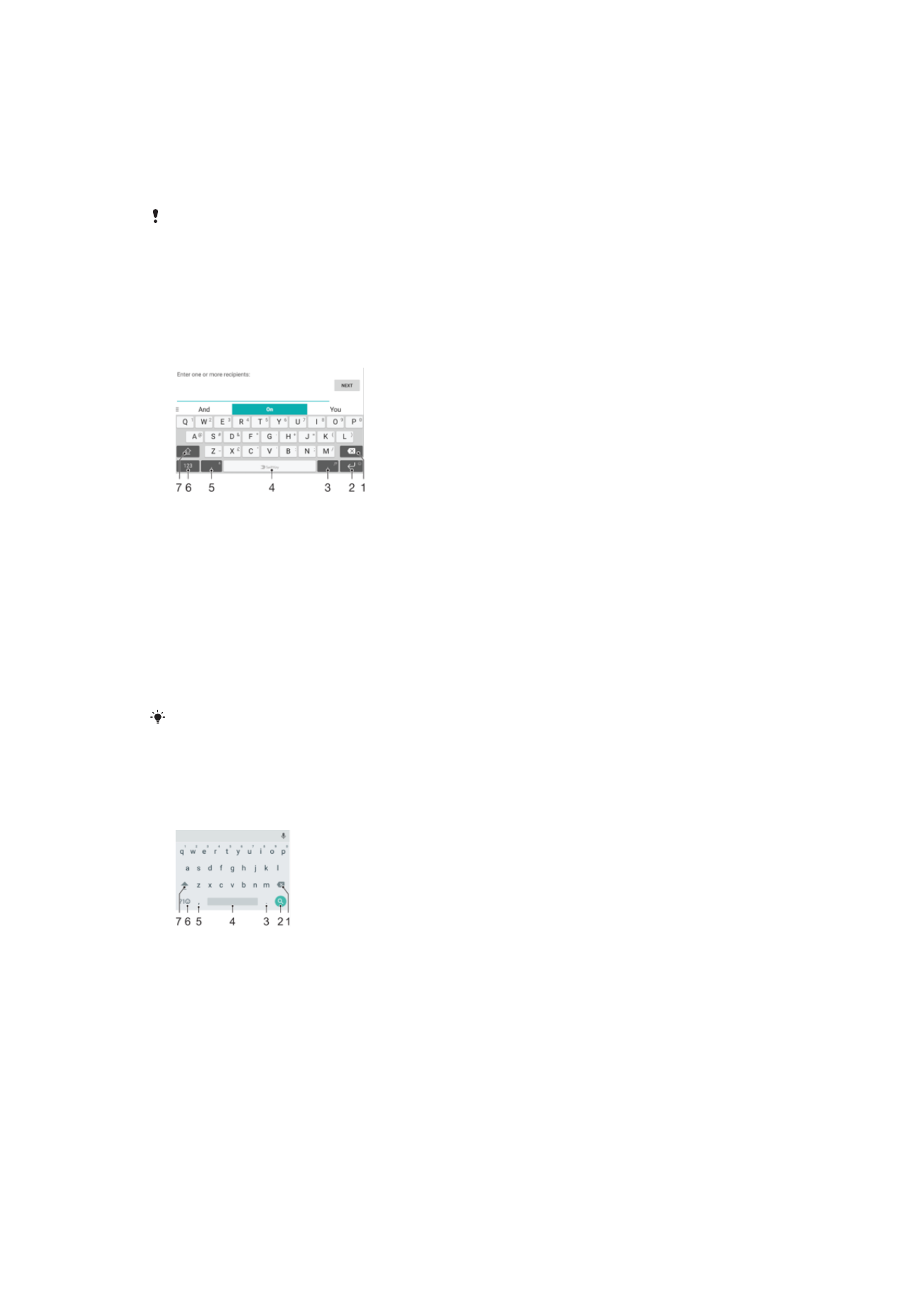
Zaslonske tipkovnice
V vaši napravi je nekaj vnaprej nameščenih ponudnikov vnosa besedila.
Privzeti ponudnik vnosa besedila je lahko odvisen od območnih nastavitev in nastavitev jezika,
ki jih uporabljate. Eden ali več ponudnikov vnosa besedila morda ni na voljo v vaši regiji.
Tipkovnica SwitfKey
®
Z zaslonsko tipkovnico lahko vnašate besedilo tako, da tapnete vsako črko posebej,
lahko pa uporabite funkcijo pretoka SwitfKey
®
in podrsate s prstom od črke do črke, da
oblikujete besede.
1 Izbrišite znak pred kazalcem.
2 Tapnite, da vnesete prehod v novo vrstico, ali se dotaknite in pridržite, da odprete čustvene simbole.
3 Vnesite ločilo.
4 Vnesite presledek.
5 Tapnite, da vnesete vejico, ali se dotaknite in pridržite, da vnesete besedilo z glasovnim vnosom.
6 Prikaz številk in simbolov.
7 Preklapljanje med malimi in velikimi črkami ter samo velikimi črkami.
Več informacij o tipkovnici SwiftKey
®
najdete na spletnem mestu https://swiftkey.com/
Pregled tipkovnice Google
Z zaslonsko tipkovnico lahko vnašate besedilo tako, da tapnete vsako črko posebej,
lahko pa oblikujete besede tako, da podrsate s prstom od črke do črke.
1 Tapnite, da izbrišite znak pred kazalcem.
2 Tapnite, da vnesete prehod v novo vrstico, odprete čustvene simbole ali poiščete vsebino. Funkcionalnost
je lahko odvisna od vrste polja z besedilom.
3 Tapnite, da vnesete ločilo.
4 Tapnite, da vnesete prelom vrstice.
5 Tapnite, da vnesete vejico.
6 Tapnite, da prikažete številke in simbole.
7 Tapnite, da preklopite med malimi in velikimi črkami ter samo velikimi črkami.
68
To je internetna različica te publikacije. © Tiskajte samo za zasebno uporabo.
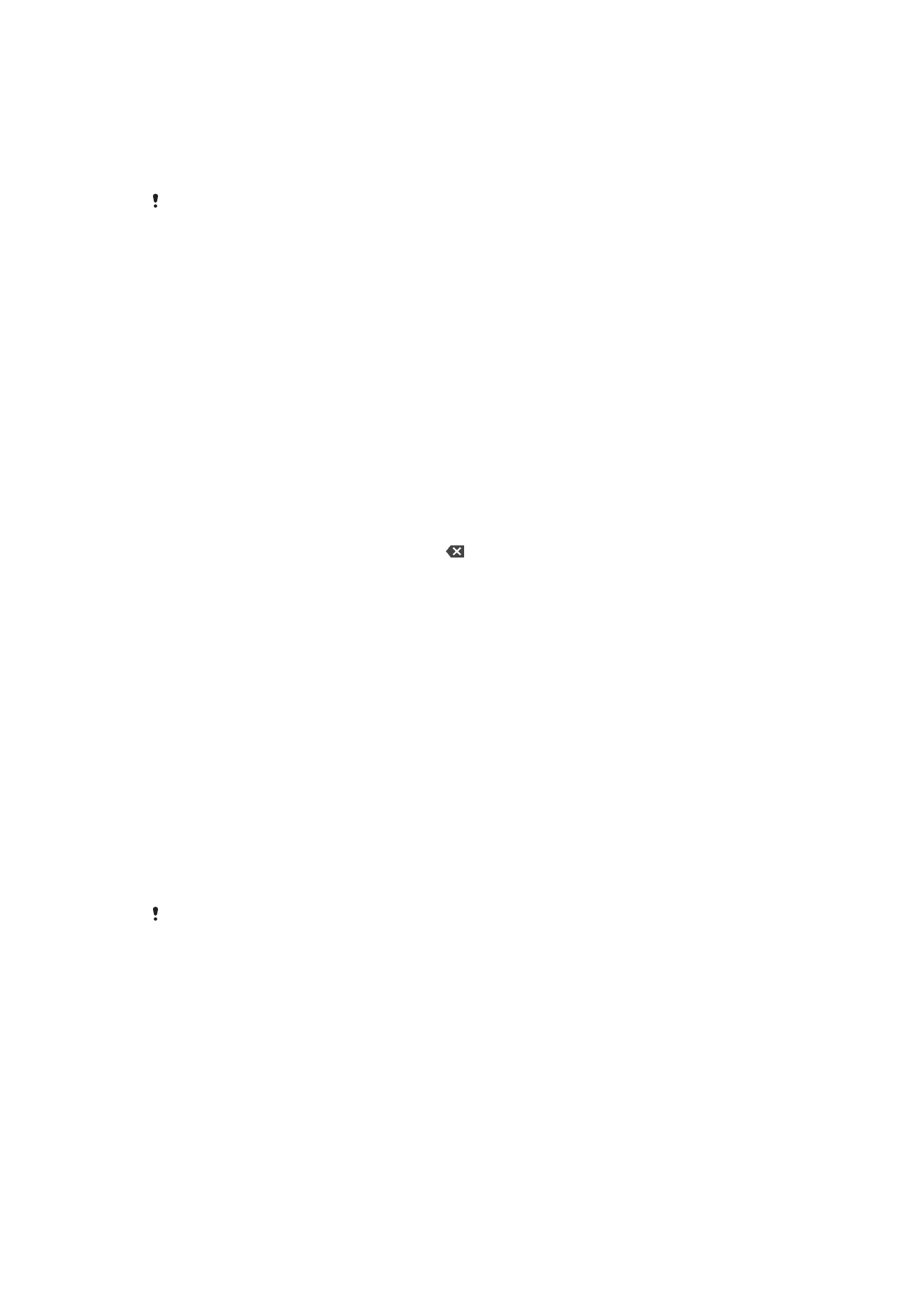
Prikazovanje zaslonske tipkovnice za vnos besedila
•
Tapnite polje za vnos besedila.
Uporaba zaslonske tipkovnice v ležeči usmerjenosti
•
Ko se prikaže zaslonska tipkovnica, napravo pridržite ležeče.
Če želite omogočiti ležečo usmerjenost, boste v nekaterih programih morda morali prilagoditi
nastavitve.
Vnos besedila z znaki
1
Če želite vnesti znak, ki je viden na tipkovnici, tapnite ta znak.
2
Če želite vnesti različico znaka, pritisnite in pridržite običajni znak na tipkovnici, da
se prikaže seznam razpoložljivih možnosti, potem pa izberite s seznama. Če želite
npr. vnesti »é«, se dotaknite in pridržite »e«, dokler se ne prikažejo možnosti, nato
pa prsta ne spustite s tipkovnice in ga povlecite na črko »é«.
Vnos pike
•
Ko vnesete besedo, dvotapnite preslednico.
Vnašanje besedila s funkcijo za vnos s potezami
1
Če je prikazana zaslonska tipkovnica, s prstom drsite od črke do črke, da črkujete
besedo, ki jo želite napisati.
2
Ko vnesete besedo, dvignite prst. Prikaže se predlog besede na podlagi črk, ki ste
jih izbrali.
3
Če se želena beseda ne prikaže, tapnite , da prikažete druge možnosti, in nato
izberite ustrezno besedo. Če se želena možnost ne prikaže, izbrišite celotno
besedo in jo znova poiščite ali pa vnesite besedo s tapkanjem posameznih črk.